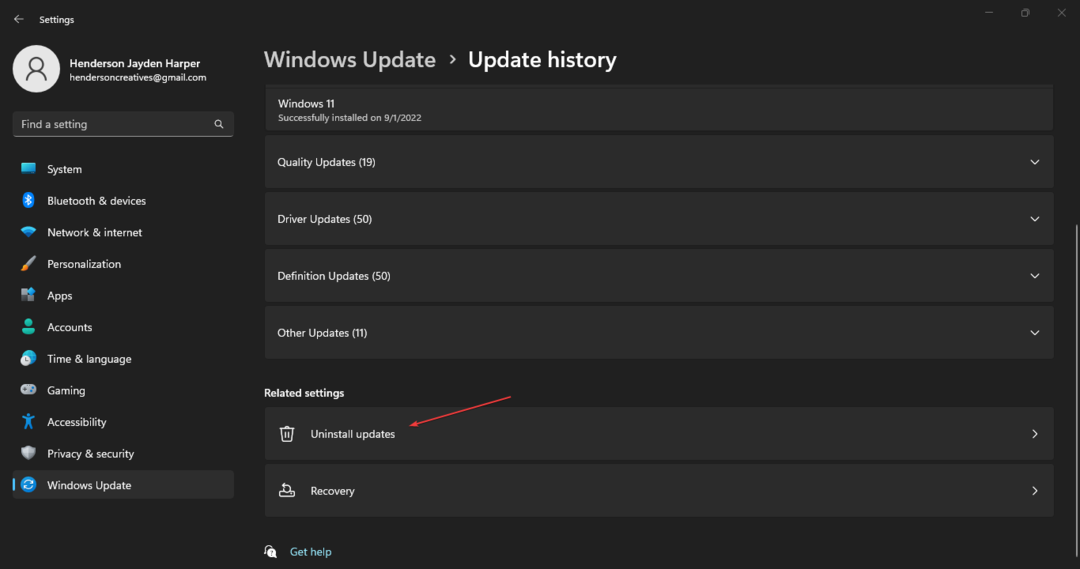- Спавање је за нас једнако важно као и за нашу електронику: даје време за одмор и уштеду енергије.
- Ако се екран неће искључити након одређеног времена, испробајте ове тестиране исправке.
- Погледајте наш Водичи за режим спавања као и за детаљније информације.
- Истражите наше Чвориште за решавање проблема са оперативним системом Виндовс 10 и подигните своје технолошке вештине на виши ниво.
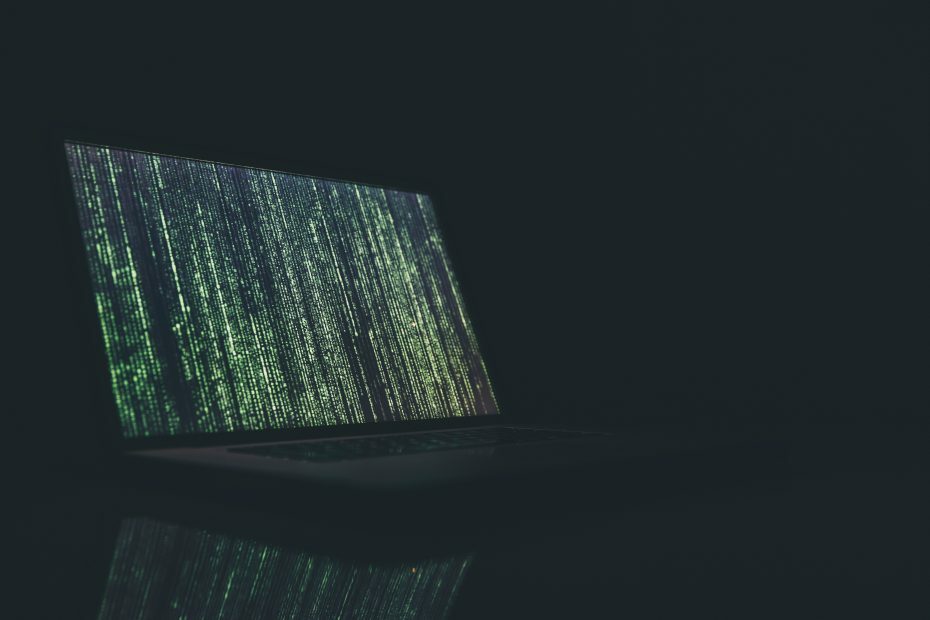
Овај софтвер ће поправити уобичајене рачунарске грешке, заштитити вас од губитка датотека, малвера, квара хардвера и оптимизирати ваш рачунар за максималне перформансе. Решите проблеме са рачунаром и уклоните вирусе сада у 3 једноставна корака:
- Преузмите алатку за поправку рачунара Ресторо који долази са патентираним технологијама (патент доступан овде).
- Кликните Покрените скенирање да бисте пронашли проблеме са Виндовсом који би могли да узрокују проблеме са рачунаром.
- Кликните Поправи све да бисте решили проблеме који утичу на сигурност и перформансе рачунара
- Ресторо је преузео 0 читаоци овог месеца.
Спавање је важан део живота било које ИТ опреме јер машини, попут вашег рачунара, даје време да се одмори и уштеди енергију у празном ходу. Заправо је додан рачунарима очување трајања батерије док решавате питања енергетског расипања.
Систем претпоставља да сте одсутни и искључује напајање непотребних подсистема, а истовремено задржава довољно снаге да бисте могли да наставите са места одакле сте кренули.
Дакле, шта се дешава када се Виндовс екран не искључује?
Па, као прво, батерија се празни брже и рачунар троши више енергије. Вероватно бисте могли да покушате да га ставите ручно спавати, али најбоље је ако то уради аутоматски.
Шта могу да учиним ако монитор Виндовс 10 не спава?
- Ажурирајте најновије управљачке програме
- Искључите све уређаје повезане са рачунаром
- Онемогућите подешавање УСБ селективног обустављања
- Промените поставке плана напајања
- Погледајте дневнике догађаја
1. Ажурирајте најновије управљачке програме
- Кликните на Старт, а затим изаберите Подешавања
- Кликните Ажурирање и сигурност
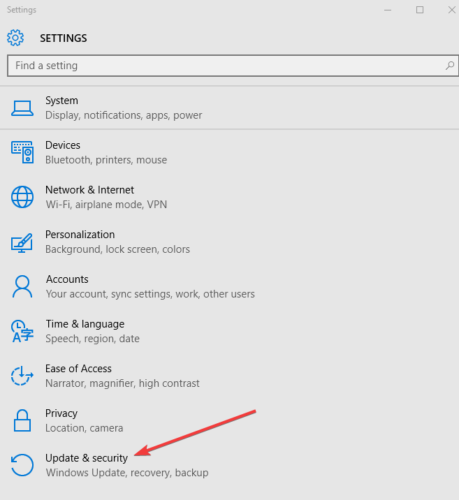
- Изаберите Виндовс Упдате
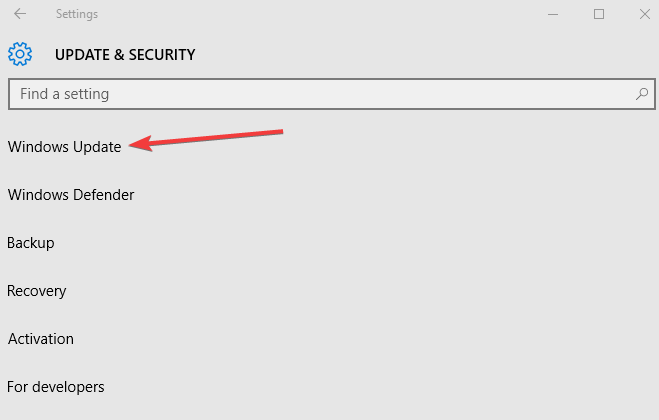
- Изаберите Провери ажурирања
Инсталирајте најновије управљачке програме заједно са управљачким програмима чипова, фирмвером и ажурирањима БИОС-а ако су доступни.
Тешко је пронаћи неке управљачке програме и систем можете ризиковати док инсталирате погрешне верзије. Међутим, то можете избећи тако што ћете одлучити да то урадите аутоматски помоћу ДриверФик-а.
Инсталирајте ДриверФик

Ово је најбоље аутоматизовано решење за уочавање проблема са возачем - углавном недостајућег или застарелог софтвера.
ДриверФик ће вам помоћи да аутоматски ажурирате управљачке програме и спречите оштећење рачунара узроковано инсталирањем погрешних верзија управљачких програма.
Погледајмо брзо Кључне карактеристике:
- Откривање и ажурирање застарјелих управљачких програма помоћу два клика
- Супер брза и поуздана брзина скенирања
- Само најновији управљачки програми (штампач, миш, контролер, модем, монитор и још много тога)

ДриверФик
Помоћу овог основног алата брзо решите проблеме у вези са најбољим функционисањем вашег монитора.
2. Искључите све уређаје повезане са рачунаром
Понекад повезани уређаји попут УСБ флеш дискова, џојстика, миша или тастатуре, конзола и других могу проузроковати да рачунар не пређе у режим спавања.
То се догађа због проблема са компатибилношћу између уређаја и Виндовс 10. Да бисте то избегли, онемогућите уређај. Ако је то уређај за контролу игара, урадите следеће:
- Кликните десним тастером миша на Старт, а затим изаберите Менаџер уређаја

- Кликните Уређаји за људски интерфејс
- Кликните ХИД компатибилни контролер игре и онемогућите га
Белешка: када онемогућите контролер игре, можете изгубити функције повезане са виртуелним џојстиком у синапси.
Неки корисници су приметили да апликација Скипе блокира мониторе да пређу у режим спавања или да се искључе ако су отворени на траци задатака, чак и ако није била у употреби. Зато напустите Скипе и проверите да ли помаже.
Други корисници су приметили да је проблем узрокован адвареом, а када се деинсталира, монитор је почео да се понаша нормално.
3. Онемогућите подешавање УСБ селективног обустављања
- Кликните Почетак
- Изаберите Подешавања
- Изаберите Систем
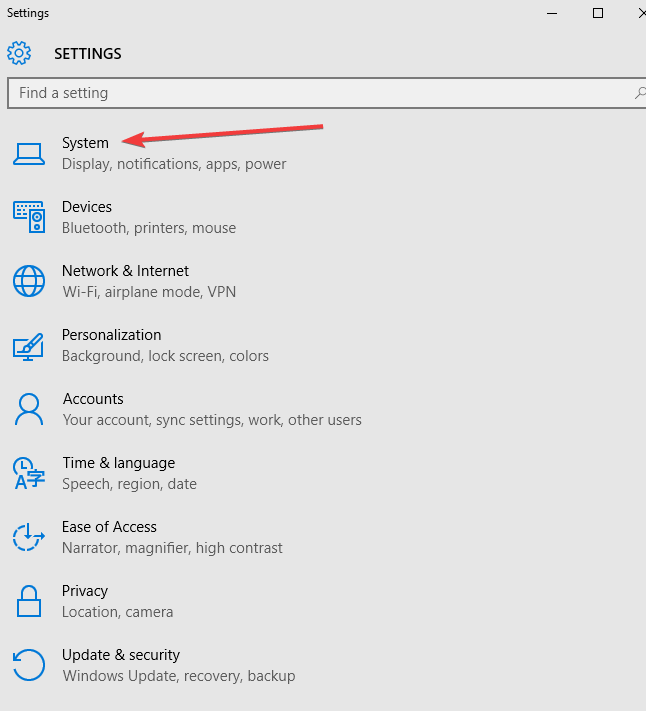
- Кликните Снага и спавање
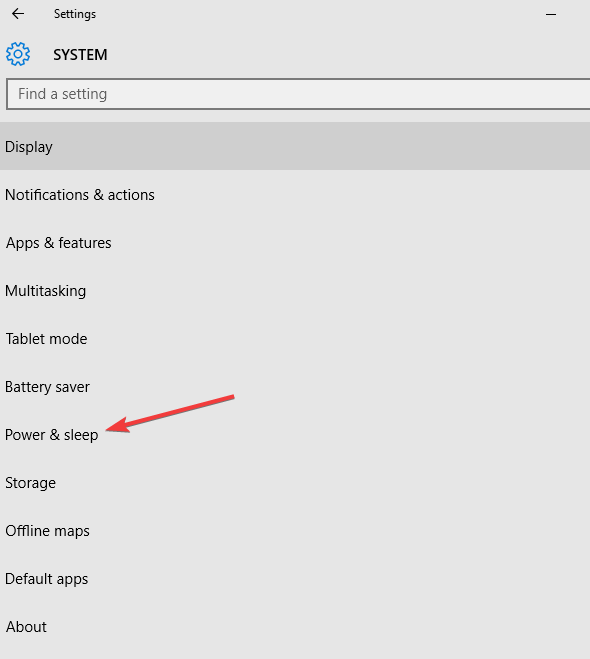
- Иди на Додатна подешавања напајања
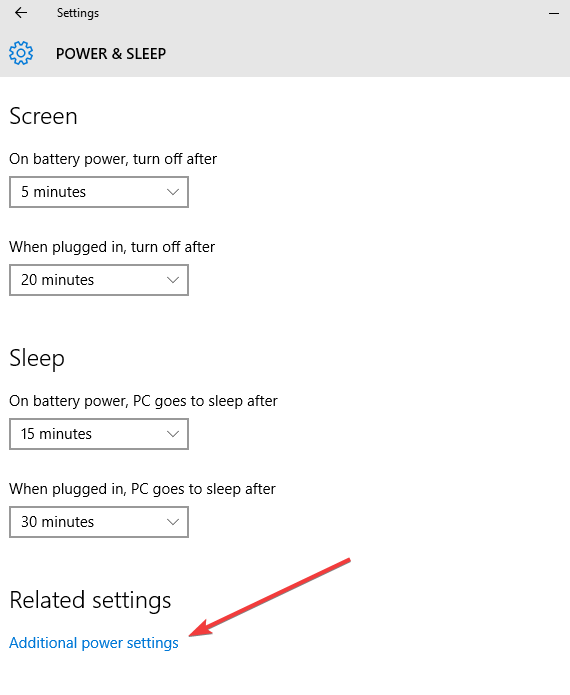
- Кликните Промените поставке плана
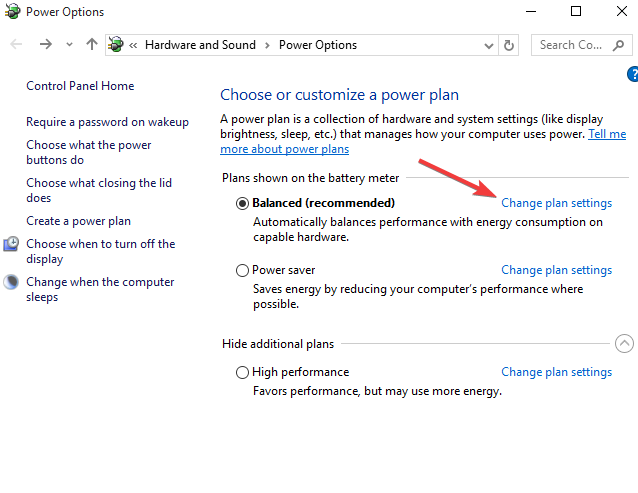
- Кликните Промените напредна подешавања напајања
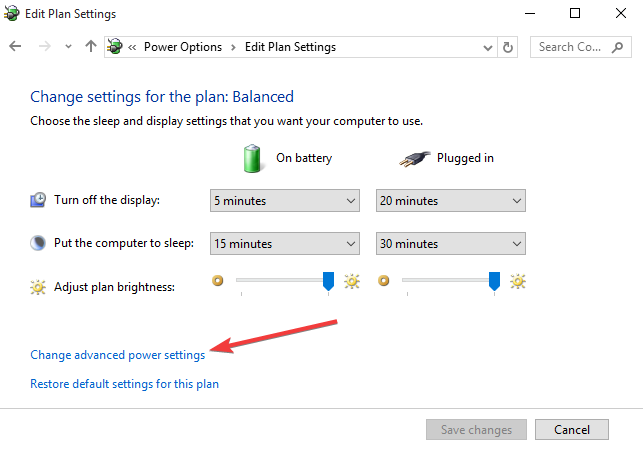
- Кликните УСБ подешавања
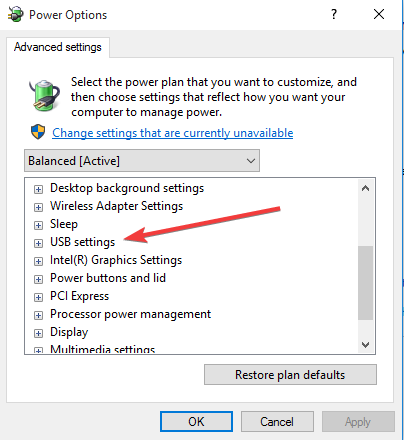
- Кликните УСБ селективно подешавање суспендовања и постављен на Инвалиди
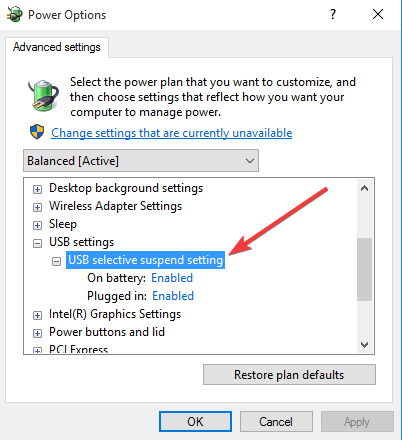
4. Промените поставке плана напајања
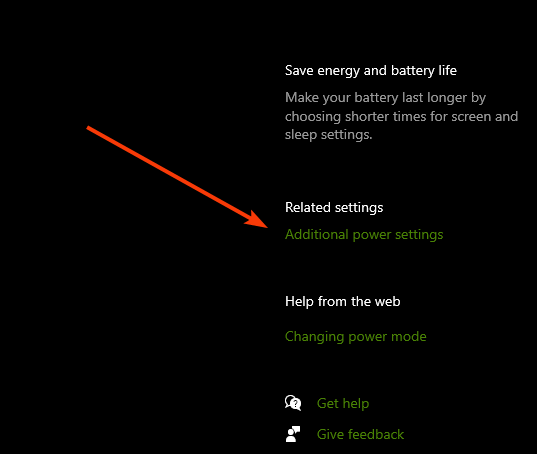
- Кликните на Старт и изаберите Подешавања
- Изаберите Систем
- Изаберите Снага и спавање
- Уверите се да је поставка за стање спавања постављена на жељену вредност
- Иди на Додатна подешавања напајања
- Изаберите Промените поставке плана поред ваше опције
- Изаберите Промените напредна подешавања напајања
- На Опције напајања екрана, желите да проширите сваку поставку и осигурате да омогућавају рачунару да пређе у режим спавања.
- Подеси на Оставите рачунар да спава.
5. Погледајте дневнике догађаја

- Кликните Почетак
- Тражити Погледајте дневнике догађаја у траци за претрагу
- Покрените евиденције догађаја и сачекајте да се учитају
- Кликните Виндовс систем евиденције
- Кликните Филтрирајте тренутне евиденције на десном окну
- Изаберите Извор догађаја: Решавање проблема са напајањем и кликните ОК
- На средини проверите догађај евидентиран када се рачунар пробудио и детаље дневника да бисте пронашли извор буђења
Неки корисници су рекли да ТеамВиевер узрокује да монитор не спава, па онемогућите сва подешавања која се односе на буђење ТеамВиевер-а и деинсталирајте програм.
Да ли је неко од горе наведених решења помогло да реши проблем на рачунару? Јавите нам у одељку за коментаре испод.
 И даље имате проблема?Поправите их помоћу овог алата:
И даље имате проблема?Поправите их помоћу овог алата:
- Преузмите овај алат за поправак рачунара оцењено одличним на ТрустПилот.цом (преузимање почиње на овој страници).
- Кликните Покрените скенирање да бисте пронашли проблеме са Виндовсом који би могли да узрокују проблеме са рачунаром.
- Кликните Поправи све да реши проблеме са патентираним технологијама (Ексклузивни попуст за наше читаоце).
Ресторо је преузео 0 читаоци овог месеца.
Често постављана питања
Застарели управљачки програми могу бити одговорни за екран система Виндовс 10 спавати не ради. Погледајте неке корисне исправке у овом упутству.
Прво се уверите да је режим спавања омогућен на рачунару, па погледајте поставке плана напајања. У овом једноставном водичу потражите целу процедуру и додатна решења.
Ако се монитор рачунара не пробуди из режима спавања, време је да покренете алатку за решавање проблема са напајањем. Детаљне кораке и више метода решавања потражите у овом опсежном чланку.